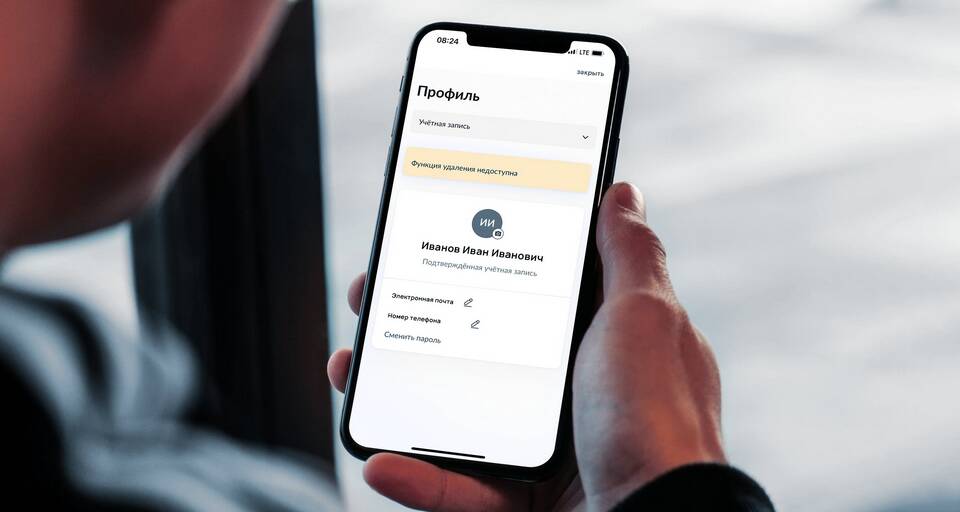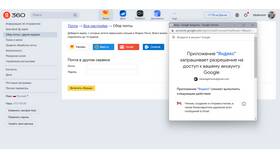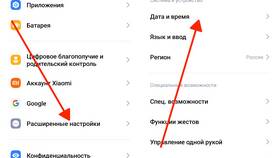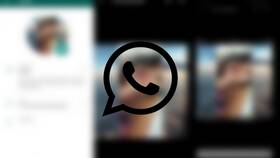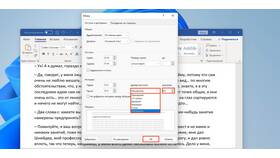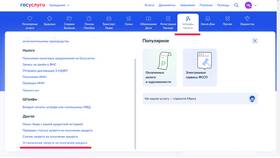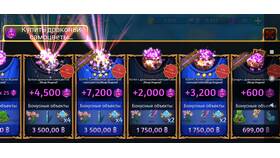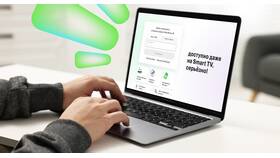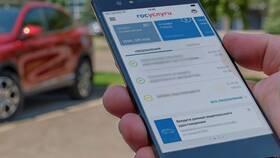Смена номера телефона в учетной записи Госуслуг необходима при утере SIM-карты или изменении контактных данных. Процедура может быть выполнена самостоятельно через сайт или мобильное приложение.
Содержание
Подготовка к смене номера
- Убедитесь, что новый номер телефона активен и у вас есть к нему доступ
- Подготовьте доступ к электронной почте, привязанной к аккаунту
- Имейте под рукой документы для возможной повторной идентификации
Способы изменения номера
| Способ | Условия |
| Через сайт с подтверждением по email | Если email подтвержден |
| Через мобильное приложение | При активной сессии в приложении |
| Через центр обслуживания | При утере доступа ко всем контактам |
Пошаговая инструкция через сайт
Авторизация
- Зайдите на сайт gosuslugi.ru
- Войдите в личный кабинет
- Перейдите в раздел "Настройки"
Изменение номера
- Найдите блок "Контактные данные"
- Нажмите "Изменить" рядом с номером телефона
- Введите новый номер
Подтверждение
- На новый номер придет SMS с кодом подтверждения
- Введите полученный код в соответствующее поле
- Нажмите "Подтвердить"
Изменение через мобильное приложение
Откройте приложение
- Запустите приложение "Госуслуги"
- Авторизуйтесь при необходимости
- Тапните по иконке профиля
Редактирование данных
- Выберите "Персональные данные"
- Нажмите на текущий номер телефона
- Введите новый номер и подтвердите
Если нет доступа к старому номеру
Вариант 1: Через email
- На странице входа выберите "Не получаю код"
- Выберите способ подтверждения через email
- Следуйте инструкциям для смены номера
Вариант 2: Через центр обслуживания
- Найдите ближайший центр обслуживания
- Возьмите паспорт и СНИЛС
- Пройдите повторную идентификацию
Важные моменты
После смены номера телефона все уведомления будут приходить на новый номер. Рекомендуется обновить контактные данные во всех связанных сервисах, которые используют авторизацию через Госуслуги.